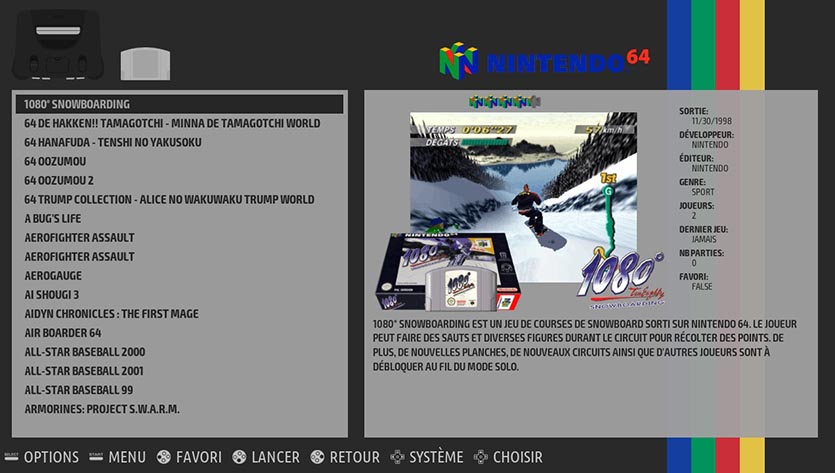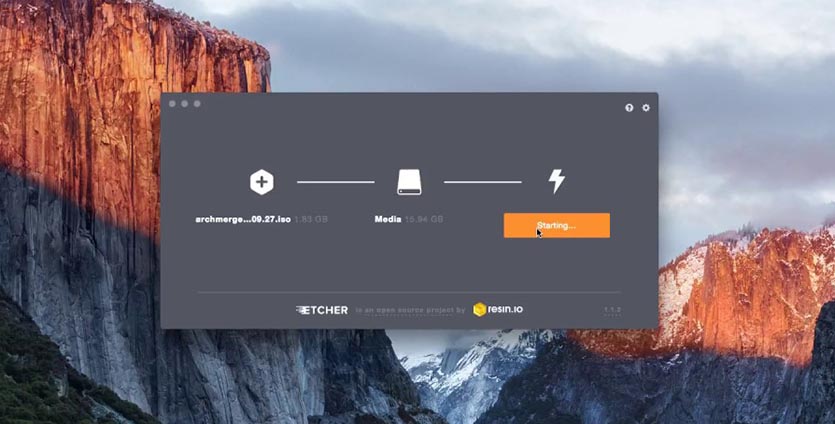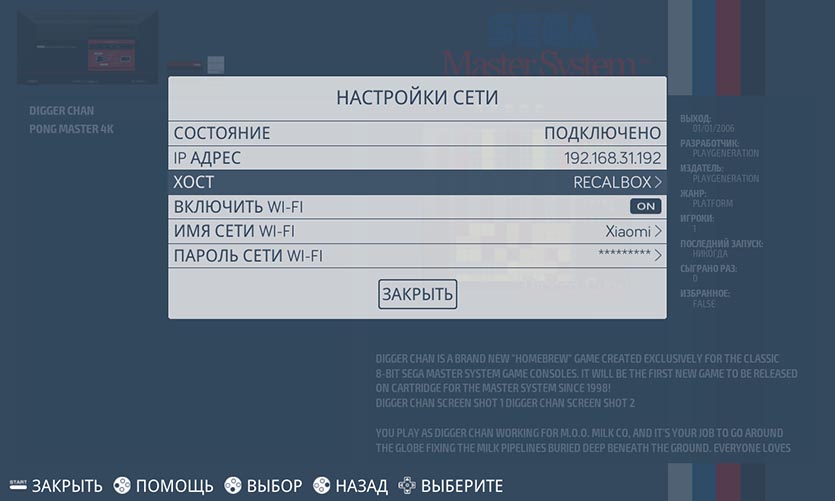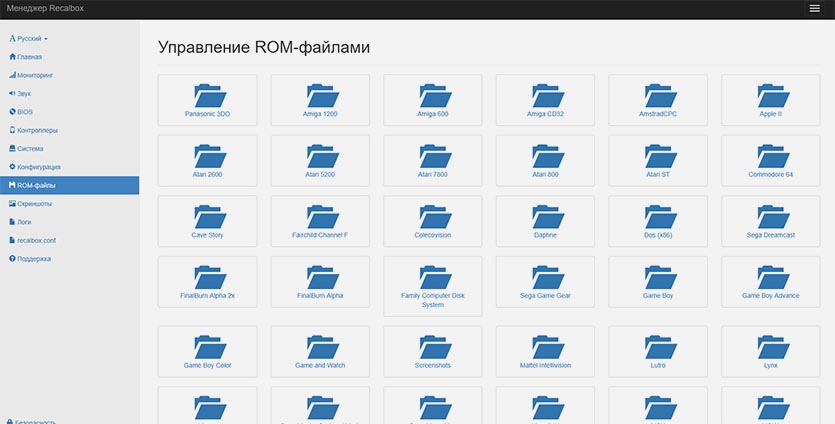- Dendy своими руками
- Найти сбалансированную плату для монтажа Dendy своими руками.
- Полный комплект деталей для спайки Dendy своими руками.
- Дорожная карта при сборке Dendy своими руками
- Первым делом
- Вторым делом
- Третьим делом
- Четвёртым делом
- Пятым делом
- Напоследок опишу основные проблемы, которые почерпнул на форуме и с которыми сталкивался сам:
- Как сделать игровую приставку своими руками. У вас будет 50 эмуляторов
- 1. Покупаем всё необходимое для сборки ретро-консоли
- 2. Выбираем операционную систему, на которой будет работать приставка
- 3. Устанавливаем операционную систему на игровую приставку
- 4. Настраиваем приставку
- 5. Ставим игры, ну а дальше вы поняли
Dendy своими руками
Долго назревало что-то подобное как Dendy своими руками, и стоял выбор между Dendy и ZX. Выбор пал на Dendy, но ZX буду собирать позже, после окончания рыболовного сезона )
На мой взгляд, вся суть сборки приставки заключается в 3 этапах.
Найти сбалансированную плату для монтажа Dendy своими руками.
Точнее сказать, найти граберы платы, сделанные профессионалами. Такие есть. Хочу выразить благодарность Хардварычу с форума emu-land.net и всем, кто участвовал в проекте по адаптации и настройке платы для Junior.
Так выглядит готовая плата. Заказывал я её у китайских друзей с АЛИ. Приехала она в течении 2 недель. Заказывал 10 штук, приехало 11. За что им и спасибо. По Москве сделать такую плату предлагали в 4 раза дороже. Она полностью подходит под стандартный корпус, имеет стереовыход аудио. Микросхемы выставлены оптимально для распайки и уменьшения длины дорожек.
Сами граберы для вытравливания, версия платы 01. Есть более новая, в ней отличается только расположение одного конденсатора. Считаю такую доработку не новой версией. Выкладывать её не буду. Собирал по версии 01, всё отлично, рабочая и отлично встаёт в стандартный корпус.
Полный комплект деталей для спайки Dendy своими руками.
Вот тут возникают сложности. Процессоры и сопроцессоры уже не выпускают, и найти можно либо старые запасы, либо через китайских друзей.
Процессоры и сопроцессоры. Для заказа через АЛИ обязательно вступать в переговоры о том, что будет высылать китайский друг. Короче капец) Но рано или поздно приезжают рабочие микросхемы и даже с небитыми пикселями. Последний, у которого заказывал, вот этот. От него приехали UA6527p, но они оказались обычными UA6527 и работали на частоте 21.47, пришлось собрать 2 генератор и проверять работоспособность процессора и сопроцессора на разной частоте. Будьте внимательны.
Самих систем может быть 2 варианта: PAL и NTSC версии.
NTSC версии: Процессор — UA6527, Видео процессор UA6528
PAL версии: Процессор — UA6527p, Видео процессор UA6538
Для выбора системы передачи видео сигнала, не забываем про основной генератор приставки. Разница в выдаваемой частоте генерации, на которых работают эти разные системы.
PAL работает на частоте 26.6
NTSC работает на частоте 21.47
Это все отличия в деталях при сборе PAL или NTSC систем.
По задумке ребят, которые делали данную плату, все CMD компоненты размера 0805, но это большие по 2 мм детали я рекомендую впаивать размер 0603. Они более подходят для монтажа на данную плату.
Перед закупкой рекомендую посмотреть компоненты на старых платах модемов, материнках, роутерах и подобном хламе. Я выпаял от туда порядка 60% всех CMD компонентов.
Микросхемы: Как выяснилось, память не так уж и ограничена маркировкой. Главное — найти подобную память с характеристиками: 5V 32K X 8 CMOS SRAM, очень часто встречаются на старых материнках.
После того, как у нас есть все компоненты, осталось найти 60-пиновый разъём для картриджа)
Или мы его выпаиваем со старой приставки, или опять на АЛИ. Я заказывал вот тут, и у меня в запасе ещё остались, могу вручить по себестоимости закупки.
Ну и заключительный поиск упрётся в разъёмы для джойстиков. Тут, к сожалению, альтернатив мало: либо снимать со старой, либо лепить ляпуху из вот такой альтернативы: D-Sub DB15 Вилка должна быть угловая. Она отлично входит в плату и отлично держит джойстик.
Некоторые ссылки на детали:
Обратите внимание на микросхемы SRAM. Случайно не закажите широкие 24-пиновые. Нужны узкие 28-пиновые.
Диодный мост — его можно устанавливать и на 1 ампер. 1.5 стоит с запасом.
И сама плата в сборе со всеми деталями.
Дорожная карта при сборке Dendy своими руками
Схема, если кто всё-таки дочитал до этапа сборки) Чтобы открыть в полном расширении, на открывшейся картинке правой кнопкой — открыть в новой вкладке и уже левой кнопкой +.
Первым делом
Впаиваем 60-пиновый разъём и проверяем, как прозваниваются все его 60 контактов по дорожкам до тех мест, куда приходит каждый контакт. Почти половина ведёт к СPU, вторая половина — к PPU. Питание и выходы с генератора.
Вторым делом
Собираем схему питания. Разъём питания, диодный мост, стабилизатор с радиатором, конденсаторы до стабилизатора и после, кнопка включения и кнопка resset. Подаём питание и проверяем все последние ножки на всех микросхемах на наличие стабильного питания в +5 вольт. Последняя нога микросхемы +, минус находится на противоположной стороне в конце микросхемы.
Третьим делом
Собираем схему усилителя звука и вывода изображения. После сборки можно проверить работоспособность каскада касаниями к выходам левого и правого каналов с CPU, ножки 1 и 2. При касании к ним рукой должен появляться тихий шум на выходе усилителя звука. На вашем телевизоре, если вы подключили красный и белый выход ко входу аудио)
Касаниями к выходам с PPU ножка 21 на телевизоре при подключенном желтом кабеле к входу видео будет появляться мелкая рябь.
Четвёртым делом
Паяем все детали и каретки для микросхем на плату. Проверяем каждую припаянную деталь трижды: номинал, как припаяли, прозвонили её по месту.
Пятым делом
Вставляем все микросхемы на свои места. И пробуем запустить без картриджа. На экране должен появится квадрат, называется растр. Ну и какой-то непонятный хруст и звук при включении. Включаем.
Вставляем картридж и включаем.
Долгие мучения с бубном и тщательная проверка пайки ведёт к запуску данного аппарата)
Жёлтым — каскад аудио и видео усилителей и выходов.
Красным — детали питания схемы.
Синим — генератор частоты — для смены частоты с PAL на NTSC меняется только кварц, PPU и CPU.
Напоследок опишу основные проблемы, которые почерпнул на форуме и с которыми сталкивался сам:
Основная проблема: картинка есть, игра идёт на экране артефакты — битый PPU, не починить никак, только замена на заранее стабильный для проверки.
Вторая причина
Питание есть, ничего не запускается вообще HELP.
Причин море)
Первое и главное: ПАЙКА. Проверяйте 10 раз все детали на работоспособность перед пайкой.
Второе: микросхемы. Очень часто купленные микры не совместимы с китайскими катриками на 400 игр. Не хватает скорости обработки. Проверяйте работоспособность на старых картриджах, которые ещё на капле. У них микры на 5 вольт и там скорость медленнее, чем на новый китайских многоигровках. В моём случае причина незапуска картриджа Кулбой была в микросхеме SN74HC139N. На каплях все катрики работали , а новый 400 в 1 не запускался, пока я её не поменял.
Третья причина:
Криво спаянный генератор частоты. Проверяйте, есть ли генерация на ножках: PPU нога 18 и на CPU нога 29.
На них и проверяем осцилографом наличие генерации с нашего генератора частоты сигнала.
Если чего еще вспомню, добавлю)
За некоторыми деталями можно обращаться ко мне.
На основании всего вышеизложенного можно самому вполне быстро и с удовольствием собрать Dendy своими руками.
Источник
Как сделать игровую приставку своими руками. У вас будет 50 эмуляторов
Многие гаджетоманы начинали познание мира электроники с игровых приставок и консолей. Это были вовсе не современные Xbox и PlayStation, а Nintendo/Dendy и Sega с пиксельной графикой, хардкорной сложностью и отсутствием сохранений игрового прогресса.
Чтобы вспомнить былые чувства, пройти непройденные в детстве игры или просто показать своим детям игры 25-летней давности, можно установить эмуляторы приставок на компьютер.
Придется повозиться с настройками разных систем, танцевать с бубном для работы геймпадов и играть на небольшом экране ноутбука. Да и качество эмуляции будет так себе.
Гораздо проще самому собрать небольшую игровую станцию, которая поддерживает более 50 эмуляторовстарых консолей. Девайс подключить к большому телевизору и играть при помощи любых имеющихся в запасе геймпадов.
1. Покупаем всё необходимое для сборки ретро-консоли
- одноплатный компьютер Raspberry Pi – от 2588 руб.
- карта памяти microSD 8 Гб или более –от 254 руб.
- кабель HDMI – от 66 руб.
- игровые геймпады USB или Bluetooth – от 200 руб.
- можно купить отдельный стильный корпус за 1517 руб.
Разумеется, многое из этого и так найдется в закромах любого гаджетомана. Тем, кто будет покупать недостающие товары, дам несколько советов.
Покупайте «малинку» последней модели (Pi 3 B+), у неё более мощный четырехъядерный процессор, способный тянуть даже 3D игры от PlayStation первого поколения, 1 ГБ оперативной памяти, есть Wi-Fi и Bluetooth.
Такую коробочку не придется подключать к сети по проводу или возиться с «USB-свистками», а геймпады можно будет подключить как по проводу, так и по Bluetooth. Лучше возьмите компьютер с корпусом и подходящим блоком питания сразу.
Карту памяти рекомендую приобретать отдельно, чтобы не получить дешевую медленную карту, которая быстро выйдет из строя. Не берите карты слишком большого объема, 8 или 16 Гб хватит с головой.
Игровые контроллеры предпочтительнее брать проверенных брендов. Если есть старые пульты от Xbox или PlayStation, они отлично подойдут, можно взять реплики оригинальных устройств ввода от Sony или Microsoft.
Не стоит брать радио джойстики или совсем уж неизвестные геймпады, они могут банально не подключиться к нашей консоли.
2. Выбираем операционную систему, на которой будет работать приставка
После подбора компонентов следует определиться с операционной системой будущей консоли. На данный момент существует три хороших сборки, которые подходят для нашей задачи:
Lakka – сборка с красивым визуальным интерфейсом в стиле PlayStation. Проект развивается довольно неспешно, Lakka еще имеет множество глюков и недоработок.
RecalBox – более продвинутое решение «все в одном». После установки образ уже будет содержать пару десятков классических игр для разных платформ. Кроме этого в образ интегрирован медиацентр KODI. В пару нажатий можно превратить игровую консоль в медиакомбайн для проигрывания видео со съемного накопителя, из интернета или сетевого хранилища. Есть возможность настроить IPTV.
RetroPie – еще один многофункциональный эмулятор старых игровых консолей. Изначально в образ не включены игры и нет медиаплеера вроде KODI, однако, присутствует возможность установить RetroPie поверх родной операционной системы для Raspberry – Raspbian. Это значит, что игровой сервис может работать на «малинке» одновременно с другими службами, например, с HomeBridge, связывающем умные гаджеты в доме.
Выбирать стоит между двумя последними вариантами. RecalBox – простой образ с играми из коробки и медиацентром KODI, а RetroPie для тех, кто хочет повозиться и установить систему поверх Raspbian.
3. Устанавливаем операционную систему на игровую приставку
Установка игровой системы на уже работающую Raspbian производится через терминал. Это оставим на будущее, сейчас же попробуем вариант для новичков. Все описанные выше эмуляторы устанавливаются одинаково.
Для начала рекомендую попробовать RecalBox. Здесь самый понятный и дружественный интерфейс, настройка предельно простая, большинство фишек включено из коробки, а в виде бонуса получаем медиацентр KODI, который запросто заменит бюджетную ТВ-приставку для просмотра фильмов с флешки, по сети или онлайн.
1. Скачиваем выбранный образ с сайта разработчика.
2. Скачиваем и устанавливаем приложение Etcher для записи образа на карту памяти.
3. Записываем образ на карту памяти.
4. После окончания записи устанавливаем карту памяти в Raspberry и подключаем её к телевизору.
Во время первого запуска произойдет установка системы и первоначальная конфигурация. От пользователя ничего не потребуется, просто ждем несколько минут до запуска визуальной оболочки.
Сразу же система предложит настроить джойстик. Это может быть как USB-аксессуар, так и беспроводной. Под рукой лучше иметь клавиатуру, чтобы произвести все настройки в случае проблем с подключением геймпада.
4. Настраиваем приставку
Разумеется, главное – научить Raspberry работать с подходящим геймпадом. Проводные модели практически всегда заводятся из коробки, из беспроводных у меня сразу же подключился Dualshock 3, остальные пришлось вручную настраивать из параметров системы.
Можно подключить аж до пяти геймпадов, думаю, это лишнее, ведь большинство старых игр были рассчитаны на 1-4 игроков.
Из ключевых настроек нужно сделать следующее:
1. Переключить интерфейс на русский язык. Main Menu (Enter на клавиатуре) – System settings – Language. Изначально для подтверждения действий используется клавиша “A”.
2. Подключиться к домашней Wi-Fi сети для удобной загрузки игр. Главное меню – Настройка сети активировать пункт Включить Wi-Fi, ввести имя домашней сети и пароль.
3. Настроить веб-интерфейс. После подключения к сети запоминаем IP-адрес и вбиваем его в браузере на компьютере.
В систему уже предустановлено несколько игр для разных консолей, но многие поддерживаемые системы не отображаются в меню. Не переживайте, скрыты те консоли, для которых не загружены игры. Стоит скинуть в нужную папку соответствующие данные и консоль появится в главном меню.
Остальные параметры настраиваются уже по желанию.
5. Ставим игры, ну а дальше вы поняли
Остается лишь найти образы игр. С этим разберетесь самостоятельно. Данные можно скачать с известных всем сайтов или специальных порталов, разумеется, в ознакомительных целях.
Копируем файлы через веб-интерфейс на Raspberry, перезагружаем систему или обновляем список игр через настройки и погружаемся в море ностальгических чувств.
Я первым делом опробовал 8-битные Марио, Battle City, Battletoads, Contra и Черепашки-ниндзя, 16-битные Ultimate Mortal Kombat 3, Rock n’Roll Racing, Dune 2, Sonic The Hedgehog и другие игры из детства.
Не забывайте, что эмулятор позволяет отматывать игровой процесс на несколько секунд назад для исправления ошибок, сохранять и загружать игровой процесс.
Это позволит не разбить джойстик, приставку и телевизор в первые часы игры.
Источник